简述电脑系统坏怎么重装系统
- 分类:教程 回答于: 2023年04月19日 11:24:00
当我们的电脑系统坏了开不了机怎么重装?我们在使用电脑的时候偶尔也会遇见电脑系统彻底崩溃,直接无法正常开启,这时候我们需要重装系统,但是很多小伙伴不知道电脑系统坏怎么重装系统,那么下面我们一起来看看电脑系统坏怎么重装系统教程,有需要的小伙伴一起来学习吧。
工具/原料:
系统版本:Windows7
品牌型号:联想Y50p-70-ISE
软件版本:小白软件v2290+咔咔装机v2290
方法/步骤:
方法一:通过小白软件进行重装系统
1.电脑系统坏怎么重装系统教程,我们先将准备一个8G的空白u盘插到电脑当中,我们打开小白系统工具,选择制作系统,点击【开始制作】选项。

2.进入到这个页面后,我们选择需要安装的win7系统,点击【开始制作】。
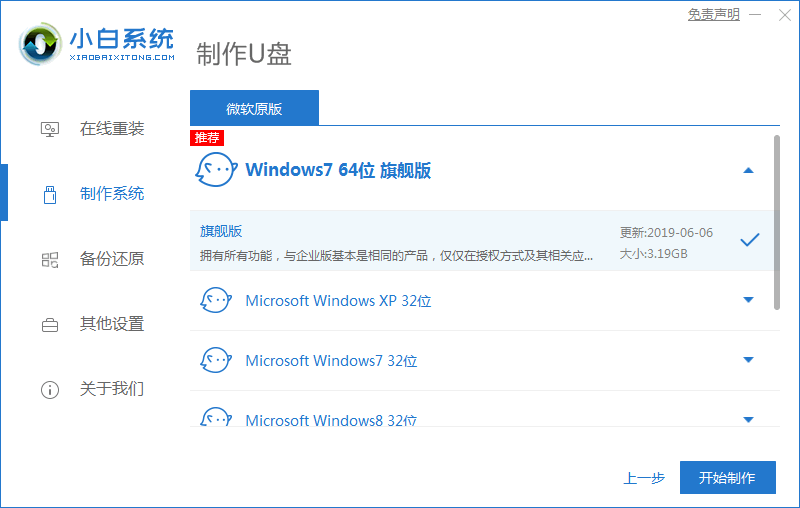
3.此时软件会开始进入到制作pe系统的环节当中,我们需耐心等待。
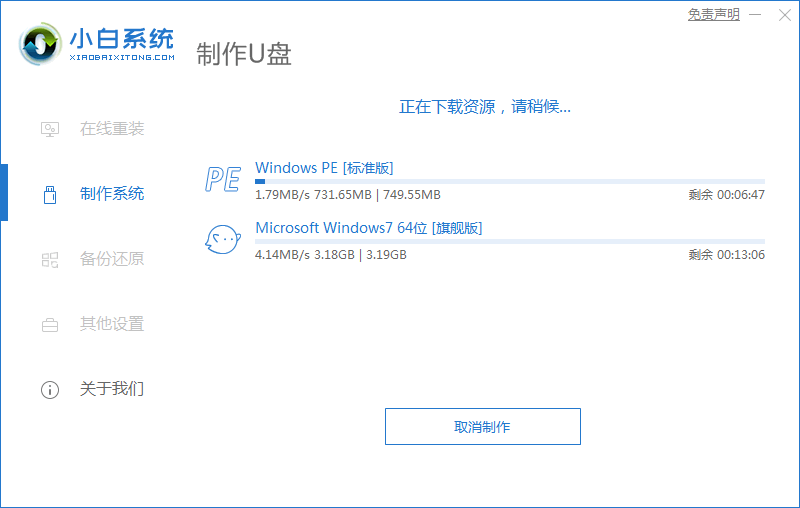
4.系统下载完成后,我们将软件关闭,移除u盘。
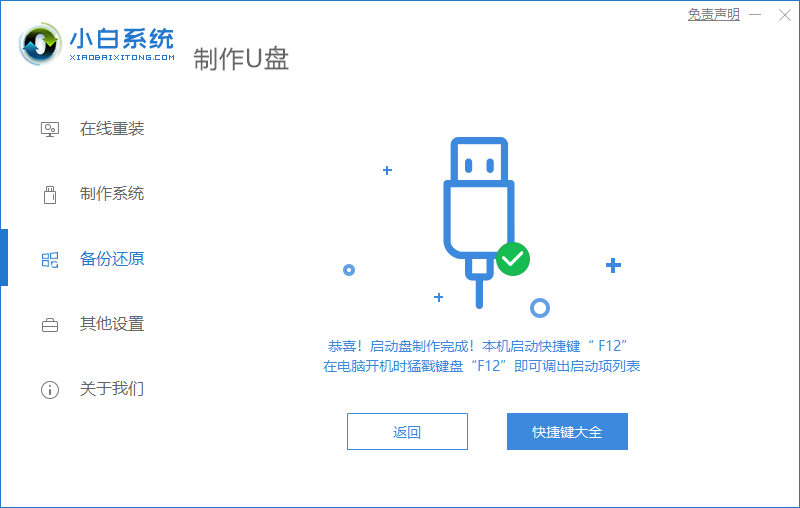
5.将启动盘插到需要重装的电脑当中,开机启动时按启动热键进入将启动盘设置为开机首选启动项。
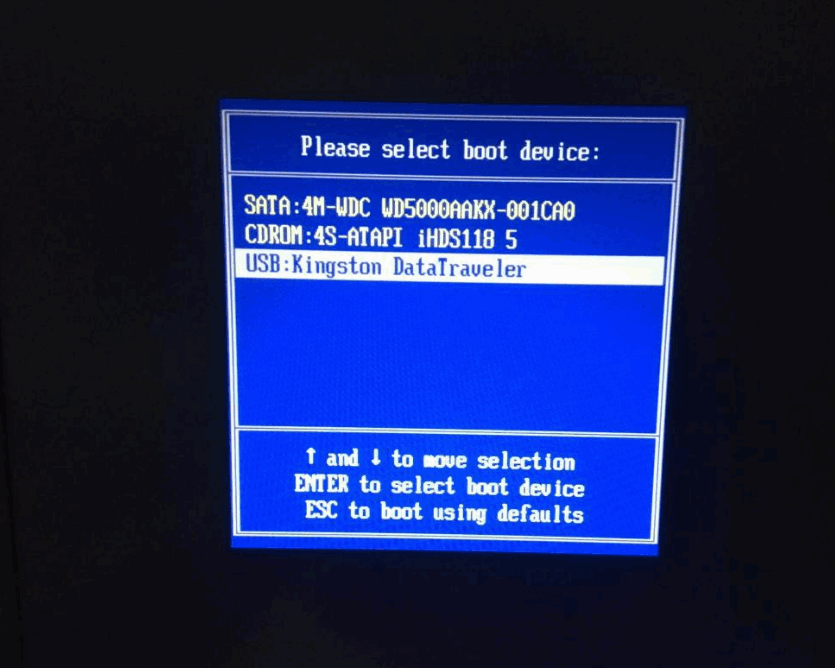
6.进入页面后,装机工具会开始自动安装系统。
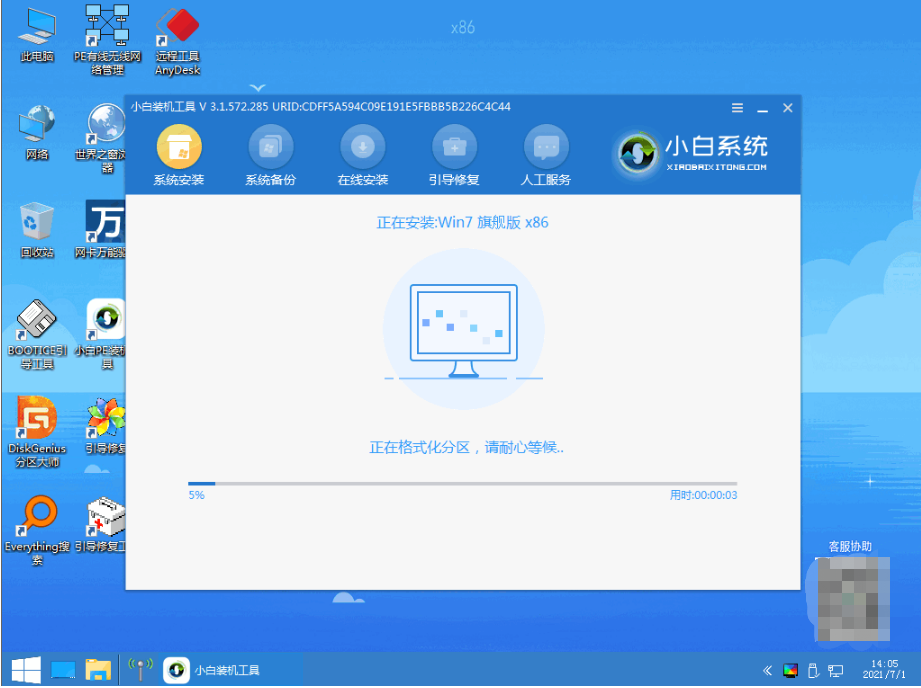
7.系统安装完成,我们选择【立即重启】选项。

8.最后重启回到新的系统页面时,就代表系统就安装完成啦。
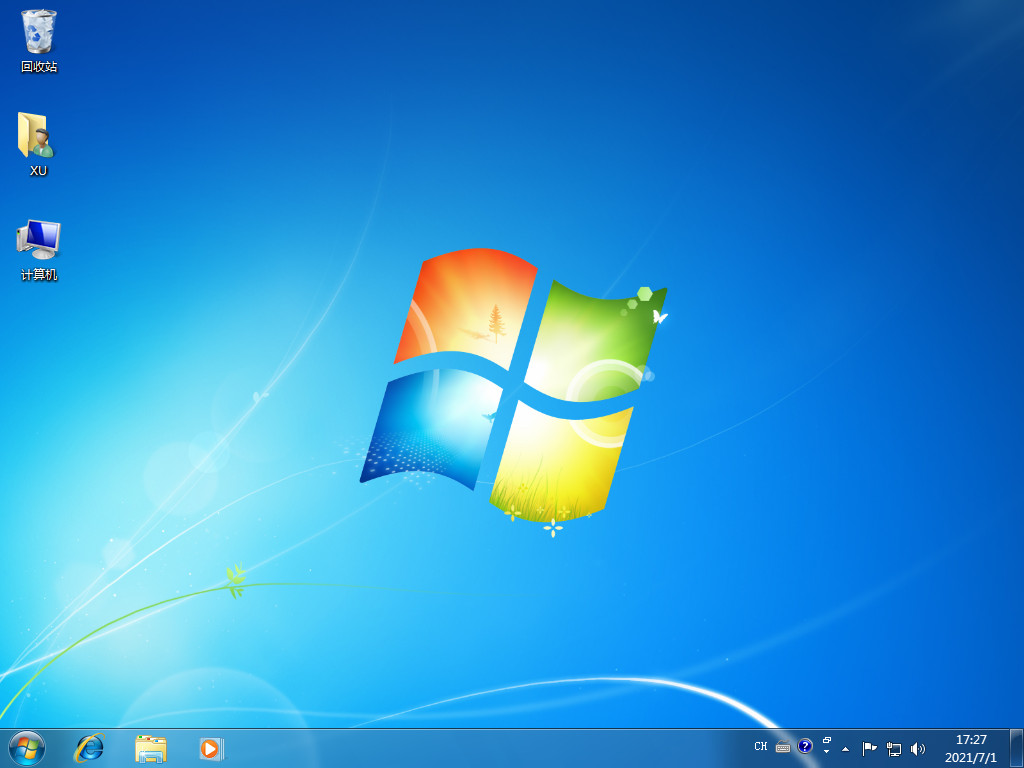
方法二:通过咔咔装机,插入u盘,利用咔咔装机里面的u盘模式制作系统,然后进行系统安装即可。
1、首先在电脑上下载咔咔装机,并插入u盘。

2、我们选择u盘模式,并选择自己所需要的系统软件。

3、点击开始制作,下载自己所需要的系统。

4、下载完成之后,拔出u盘。

5、将u盘插入其他电脑,点击安装即可。
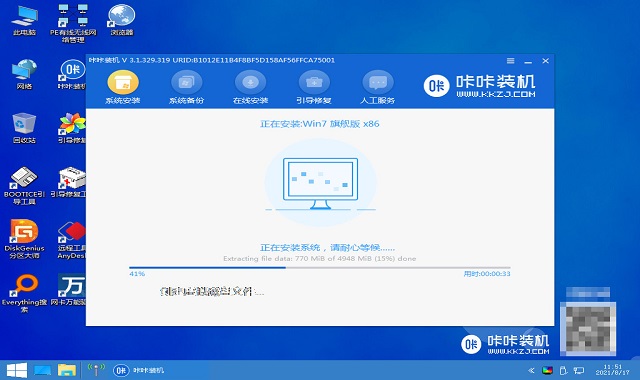
总结:
以上就是电脑系统坏怎么重装系统教程了,我们可以通过小白软件或者咔咔装机软件进行重装,操作过程都非常简单,想要重装的小伙伴可以尝试一下,希望能够帮助到大家。
 有用
26
有用
26


 小白系统
小白系统


 1000
1000 1000
1000 1000
1000 1000
1000 1000
1000 1000
1000 1000
1000 1000
1000 1000
1000 1000
1000猜您喜欢
- xp电脑系统还原教程2022/09/17
- 3070ti超级雕跑分的详细介绍..2022/03/21
- 电脑系统还原教程2020/03/26
- 五角星怎么画的标准步骤2022/11/25
- ipad重装系统教程2022/10/20
- 台式电脑装个电脑系统一般多少钱..2022/03/23
相关推荐
- 办公wps和office哪个好用一些..2021/10/09
- 怎么判断内存条坏了的详细介绍..2021/09/14
- 电脑自动断电,小编教你电脑开机自动断..2018/08/16
- cpu占用过高怎么办2015/07/09
- 电脑显示器黑屏解决办法介绍【详解】..2022/10/27
- 换主板不重装系统可以吗2023/02/17

















